Cómo descargar e instalar el archivo APK de Google Chrome
Para la mayoría de nosotros, la instalación de aplicaciones es algo que hacemos con Play Store. Pero a veces, la mejor manera de obtener una aplicación es a través de un archivo APK, especialmente si esa aplicación no está oficialmente disponible para su dispositivo. Dado que Google Chrome es una de las aplicaciones de Android más populares, hemos preparado una guía que le muestra cómo instalarlo usted mismo. Aquí se explica cómo descargar Google Chrome mediante un archivo APK.
- Cómo hacer que Chrome sea más rápido en Android
- Consejos y trucos de Chrome para Android
¿Qué es un archivo APK de todos modos?
Un archivo APK es un paquete de instalación de Android y es el formato de archivo que utiliza Google para entregar aplicaciones a dispositivos Android y a ciertos dispositivos que no son Android, como los dispositivos Blackberry recientes.
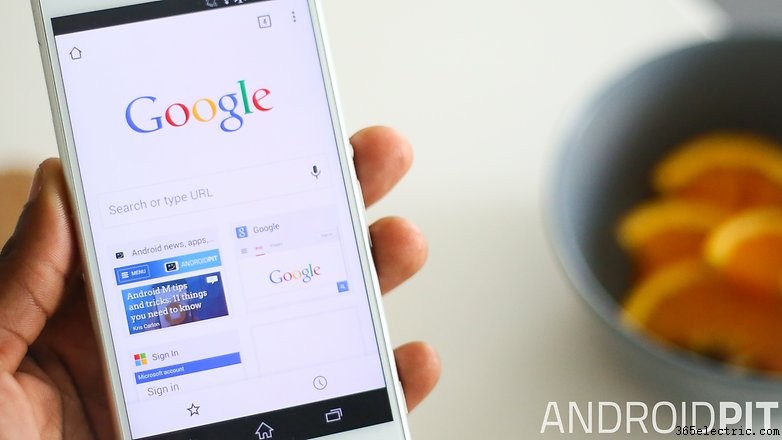
¿Por qué querría descargar un archivo APK?
Es posible que viva en un país donde no haya una descarga oficial de Play Store para la aplicación debido a motivos de licencia, o que su dispositivo no sea compatible; por ejemplo, es posible que tenga un dispositivo Android más antiguo que no haya recibido una descarga oficial. Actualización de Android, pero lo ha rooteado y quiere el último software para él. Es posible que desee instalar una aplicación que Google ha decidido iniciar desde Play Store por razones de gusto y decencia. O lo más probable es que tenga un dispositivo que no tenga Google Play Store, como un Kindle Fire. Amazon no está interesado en permitirle tener aplicaciones como Chrome; quiere que use el navegador web de Amazon, Silk, en su lugar. Entonces, si desea el navegador de Google en su dispositivo de Amazon, es APK hasta el final.
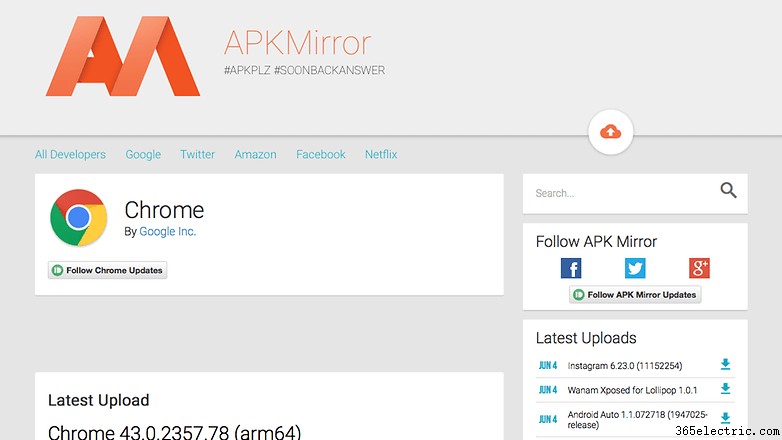
De dónde obtener los archivos APK
Una de las mejores fuentes de archivos APK como Chrome es APKMirrror, que es particularmente bueno para aplicaciones de renombre como Chrome. Si las aplicaciones que desea están en Play Store, Chrome APK Downloader Extension puede tomar las APK de la página de Play Store de la aplicación.
Una palabra de advertencia:una de las mayores fuentes de malware en Android se encuentra en los archivos APK, especialmente en las tiendas de aplicaciones de terceros. Un malware particularmente desagradable, Fakeinstaller, tiene la costumbre de enviar mensajes SMS de tarifa premium sin su permiso o conocimiento, por lo que puede causar un caos financiero y estropear su máquina. Tenga mucho cuidado con los archivos APK y nunca instale un paquete desde un sitio en el que no confíe. Como regla general, Dodgy Dave's Den of Totally Illegal Appz podría no ser el mejor lugar para obtener tus APK. APKMirror es seguro.
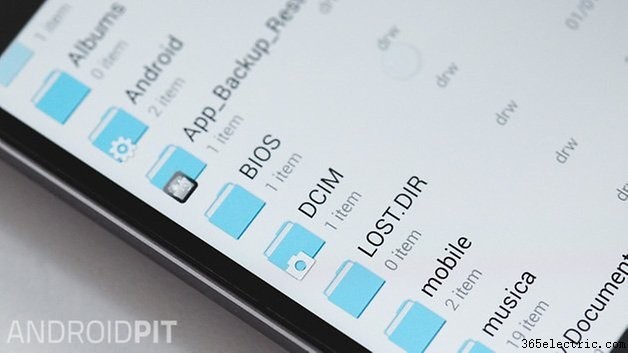
Cómo instalar una aplicación desde un archivo APK en un dispositivo Android normal
Para instalar un archivo APK en una tableta o teléfono Android estándar mediante un proceso conocido como "carga local", debe cambiar la configuración de seguridad:en la pantalla Seguridad de su dispositivo, deberá habilitar Fuentes desconocidas. Si no haces esto, Android no te dejará instalar el APK.
Una vez que haya hecho eso, el siguiente paso es copiar el archivo APK a su dispositivo desde su computadora. Suponiendo que esté en la carpeta Descargas, navegue a esa carpeta (usando su dispositivo Android, no su computadora) y toque el archivo APK. Ahora debería ver un cuadro de diálogo que le pregunta si desea instalar la aplicación y que detalla los permisos que la aplicación desea usar. No se salte ese bit:asegúrese de saber exactamente a qué quiere acceder la aplicación y no la instale si cree que no puede confiar en ella. Una vez que estés de acuerdo con todo, puedes dejar que el instalador haga lo suyo y la aplicación se instalará.
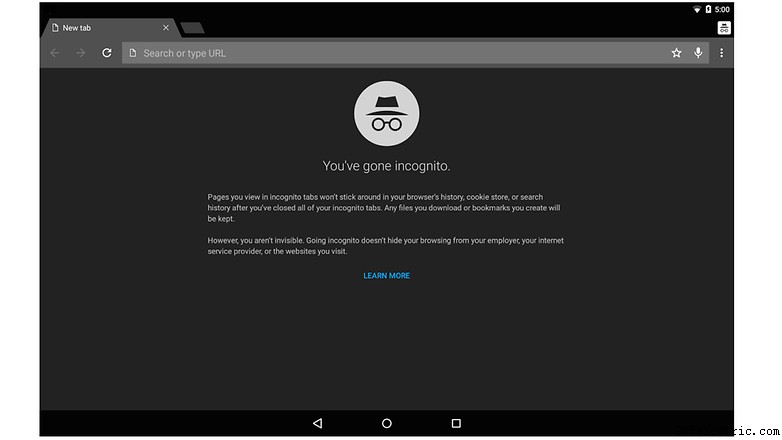
Cómo instalar Chrome desde un archivo APK en un dispositivo Kindle Fire
El proceso es ligeramente diferente al de Android de serie, pero no es demasiado complicado. En primer lugar, vaya a Aplicaciones> Configuración> Aplicaciones> Aplicaciones de fuentes desconocidas (o Configuración> Más> Dispositivo> Permitir la instalación de aplicaciones en dispositivos más recientes) y asegúrese de que la opción esté habilitada. Ahora, inicie el navegador de su Kindle y vaya a http://www.apkmirror.com/apk/google-inc/chrome/. Busque el icono de descarga junto al archivo que desea y toque para descargarlo. Una vez que la descarga haya finalizado, debería ver una notificación en la barra superior de su navegador. Toque eso y seleccione Instalar para poner Chrome en su Kindle.
Una vez que haya hecho eso, vigile APKMirror de vez en cuando:Chrome no se actualizará solo en su dispositivo, por lo que deberá buscar actualizaciones importantes usted mismo. Funciona como en cualquier otro dispositivo, pero lamentablemente no podrá iniciar sesión con su cuenta de Google, por lo que no podrá sincronizar con los otros dispositivos en los que usa Chrome.
¿Eres fanático de la carga lateral o prefieres el abrazo relativamente seguro de Google Play? Háganos saber en los comentarios.
- ·Cómo instalar Google Android en el HTC Leo: HD2
- ·Cómo instalar 2.1 y raíz en un Momento
- ·Cómo cambiar el MMS.APK en un Android
- ·Cómo instalar la ROM del archivo EVO en el Apple
- ·Cómo instalar una OTA Android Custom
- ·Cómo instalar el APK Con ADV
- ·Cómo restaurar un archivo APK en un Android
- ·Cómo instalar Android 2.3 en el Samsung Epic
- Cómo instalar el nuevo Google Music Player en Android
- Cómo instalar un juego para Android en el LG Vortex
- Cómo omitir el inicio de sesión en un G1 Android
- Cómo examinar & La instalación desde la carpeta raíz Android
- Cómo descargar el bloqueo de Android sin Cydia
- Cómo descargar música a la intercepción Android
